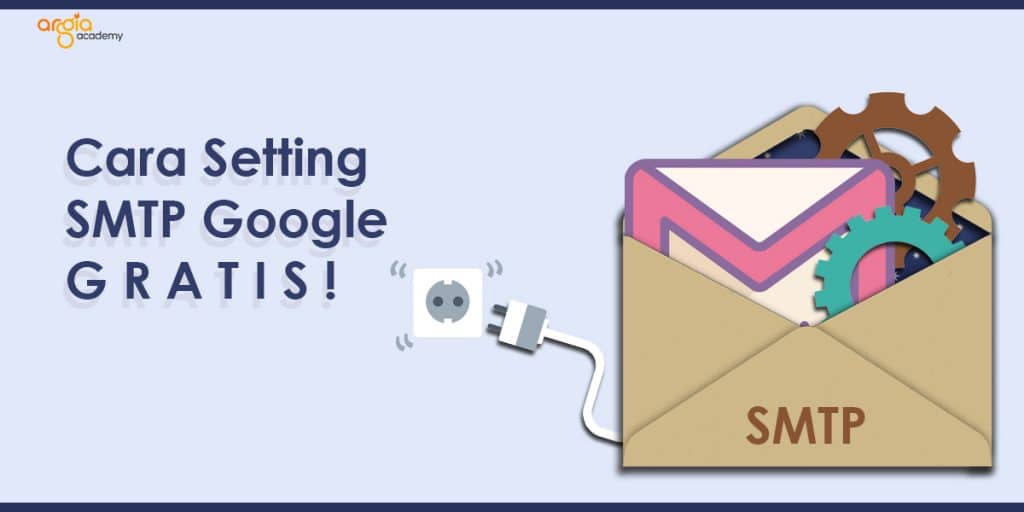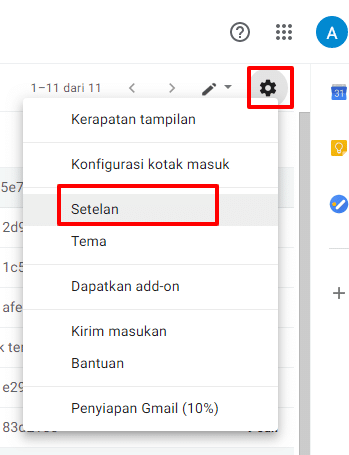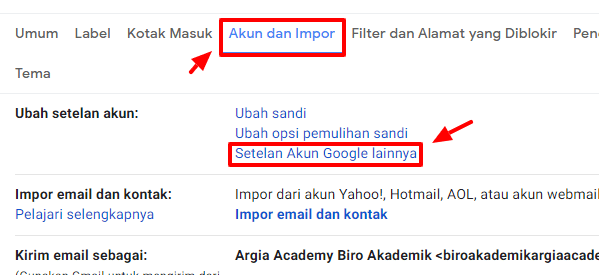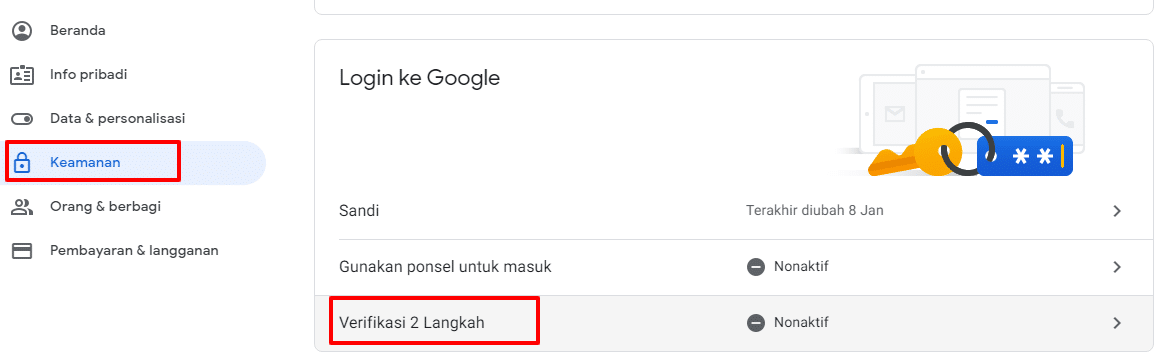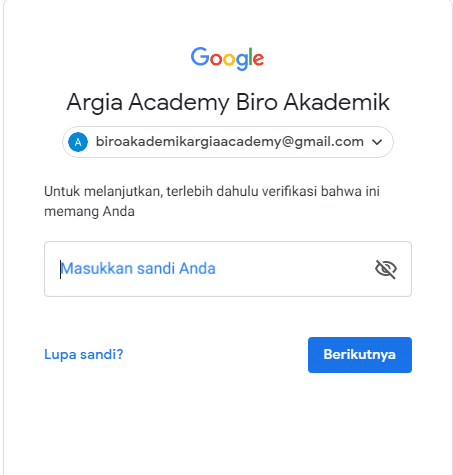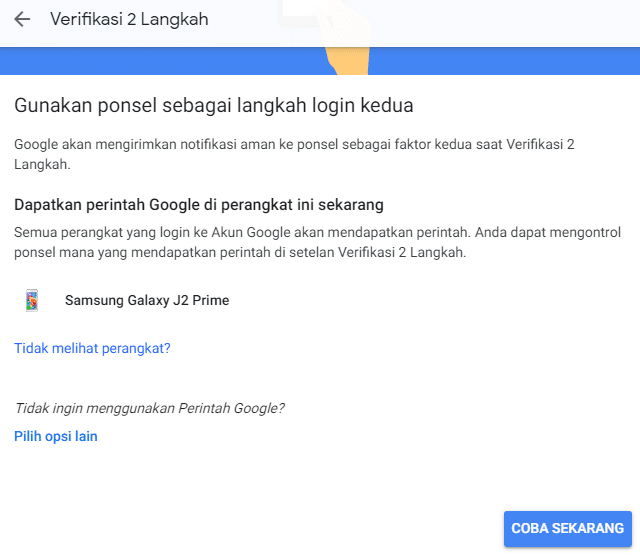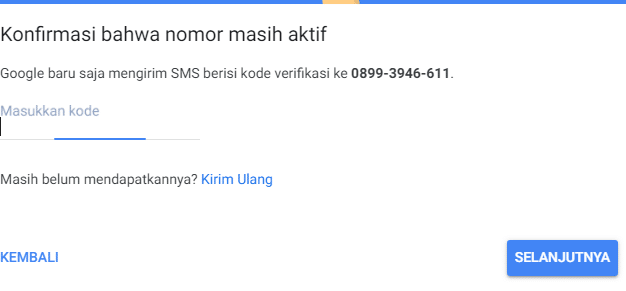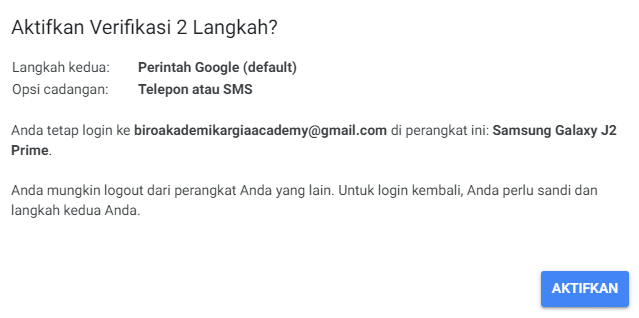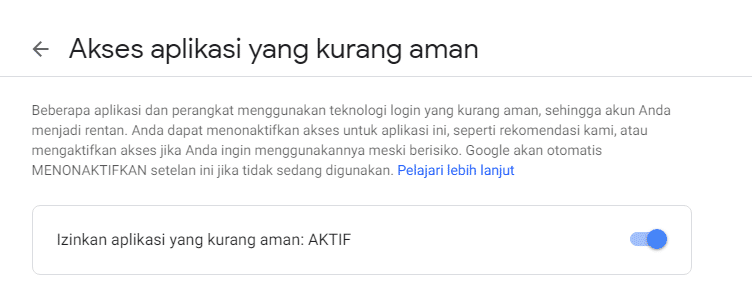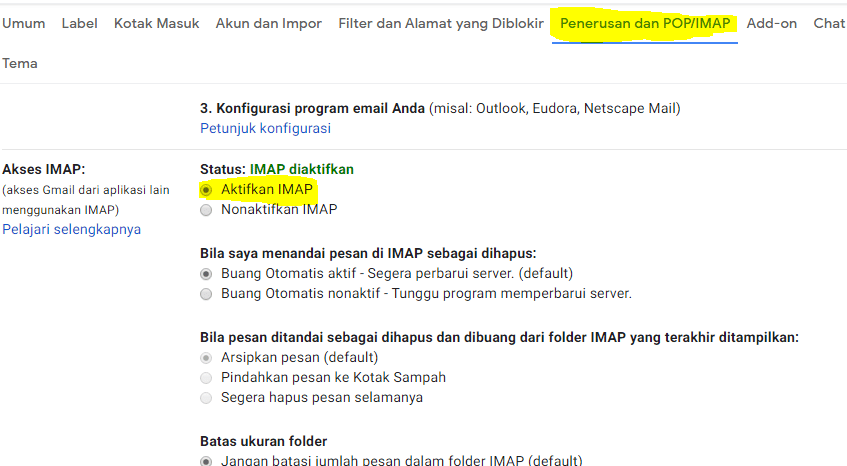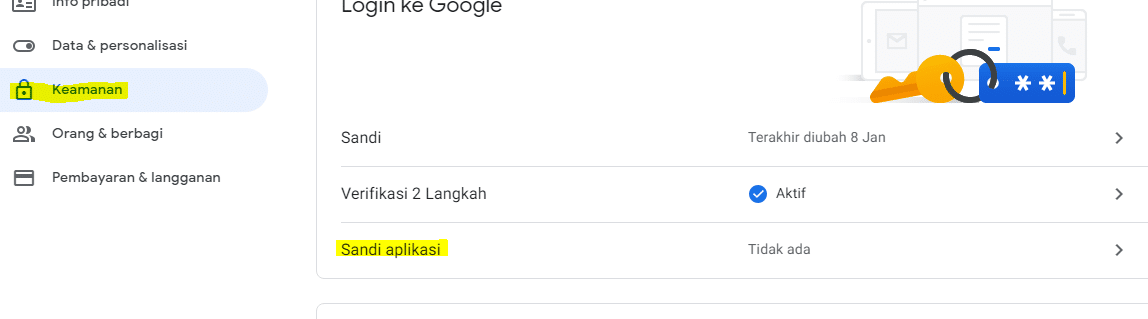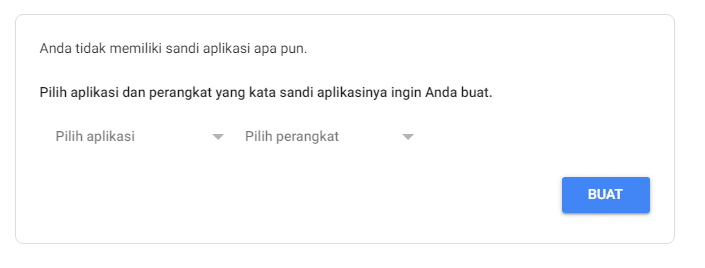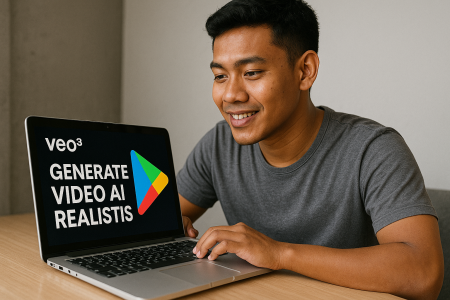Pasti ada masanya sebuah bisnis memerlukan fitur pengiriman email melalui website atau aplikasi yang dipunyai. Nah, untuk bisnis atau perusahaan yang masih dalam ukuran kecil serta memiliki volume email yang cukup rendah, kalian bisa menggunakan server SMTP Gmail yang gratis dari Google. Tak banyak yang tahu jika server SMTP Google bisa dimanfaatkan secara gratis untuk mengirimkan email. Server ini bisa menjadi solusi terbaik bagi kalian yang tidak bisa menggunakan server SMTP yang disediakan oleh ISP atau hosting dan juga bagi mereka yang sering mengalami masalah terkait pengiriman email.
Google memiliki infrastruktur yang luas dan kalian tidak perlu lagi ragu karena mereka akan selalu online. Tetapi karena sifatnya yang gratis, tentu saja ada batasannya. Ada batas jumlah email yang bisa dikirim sampai dengan 100 email setiap 24 jam atau 3000 email sebulan melalui server SMTP mereka. Jika sudah mencapai batas atau limit, maka kalian tidak dapat mengirimkan email untuk 24 jam kedepan sampai direset otomatis. Namun, jika kalian memang perlu mengirim email dalam jumlah yang besar, kalian mungkin memerlukan server kalian sendiri. Tetapi untuk startup dan developer yang butuh layanan gratis dan dapat diandalakan, SMTP Google bisa menjadi pilihan yang tepat.
Kelebihan SMTP Google
Berikut adalah bebarapa manfaat dan keuntungan yang akan kalian dapatkan jika menggunakan server SMTP Google :
- Email dapat dipastikan terkirim ke tujuan
- Kalian tidak perlu melakukan setup server
- Server jarang di-blacklist, sehingga kecil kemungkinan email kalian masuk sebagai spam
Setting SMTP Google
- Verifikasi 2 Langkah Akun Gmail
- Masuk ke dalam akun Gmail yang akan kalian gunakan untuk pengiriman SMTP
- Klik tombol Gear » Setelan
- Pilih menu Akun dan Impor » Setelan Akun Google Lainnya
- Kemudian akan tampil tampilan seperti gambar di bawah ini. Klik menu Keamanan dan klik Verifikasi 2 Langkah
- Klik Mulai. Dan kalian akan diminta memasukkan password dari email kalian, kemudian klik Berikutnya
- Pilih ponsel mana yang akan digunakan sebagai pengontrol verifikasi dua langkah. Kemudian klik Coba Sekarang
- Kemudian Gmail akan memberikan alert pada ponsel kalian, klik Ya
- Masukkan nomor telepon yang bisa dihubungi oleh pihak Google apabila ponsel hilang atau verifikasi tidak dapat dilakukan. Kalian bisa memilih pengiriman kode lewat SMS atau Panggilan Telepon. Klik Kirim
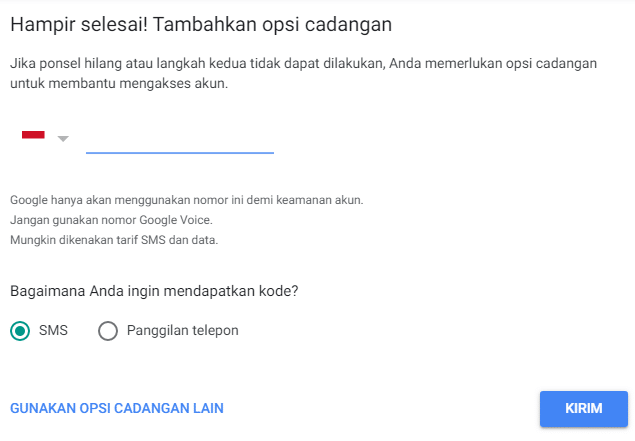
- Gmail akan mengirimkan kode akses ke nomor yang telah kalian inputkan. Masukkan kode akses nya dan klik Selanjutnya
- Klik Aktifkan. Dan Verifikasi 2 Langkah akun Gmail kalian telah berhasil diaktifkan.
- Setting SMTP
- Masuklah ke link https://myaccount.google.com/u/2/lesssecureapps
- Pada bagian Izinkan aplikasi yang kurang aman, pilih Aktifkan
- Kembali ke setelan gmail, kemudian klik menu Penerusan dan POP/IMAP
- Pastikan pada Akses IMAP telah terpilih Aktifkan IMAP. Dan klik Simpan Perubahan
- Buat Sandi Gmail untuk Aplikasi Lain
- Kembali lah ke menu Keamanan . klik Sandi Aplikasi
- Masukkan kata sandi Gmail kalian, klik Berikutnya
- Pilih aplikasi Email dan pilih perangkat Lainnya kemudian ketikkan Hosting
- Klik Buat
- Kemudian akan muncul password sebanyak 16 digit, kalian bisa menyalinnya dan kalian hanya perlu memasukkan sandi aplikasi ini satu kali per aplikasi atau perangkat sehingga kalian tidak perlu menghafalnya
- Penggunaan SMTP
Kalian bisa memasukkan konfigurasi SMTP berikut ini ke aplikasi kalian :
Hostname : smtp.gmail.com
Port : 587 atau 465
Enskripsi : tls atau ssl
Username : akun Gmail kalian
Password : sandi aplikasi
Nah, itu tadi bagaimana cara men-setting SMTP Google untuk digunakan mengirim email melalui aplikasi atau website kalian. Selamat mencoba dan Selamat Belajar!